Bạn vừa mua một chiếc tai nghe không dây nhưng loay hoay mãi chưa biết cách kết nối? Bài viết này hướng dẫn chi tiết cách kết nối tai nghe bluetooth trên điện thoại IOS và Android chỉ trong vài bước, kèm mẹo xử lý lỗi nhanh nhất mà ai cũng làm được.
Cách kết nối tai nghe bluetooth trên điện thoại Android
Android là hệ điều hành phổ biến, có trên các thương hiệu như Samsung, Xiaomi, Oppo, Vivo, Realme… Các bước kết nối tương tự nhau, chỉ khác một chút ở tên menu.
Bước 1: Bật chế độ Pairing trên tai nghe
Giữ nút nguồn 5–7 giây cho đến khi đèn nhấp nháy (thường là đỏ – xanh). Một số tai nghe tự động chuyển về Pairing khi mở nắp hộp, đặc biệt là dòng tai nghe True Wireless (TWS).
Bước 2: Mở Bluetooth trên điện thoại
Vào Cài đặt → Kết nối → Bluetooth và bật công tắc. Lúc này, điện thoại sẽ bắt đầu quét các thiết bị khả dụng xung quanh.
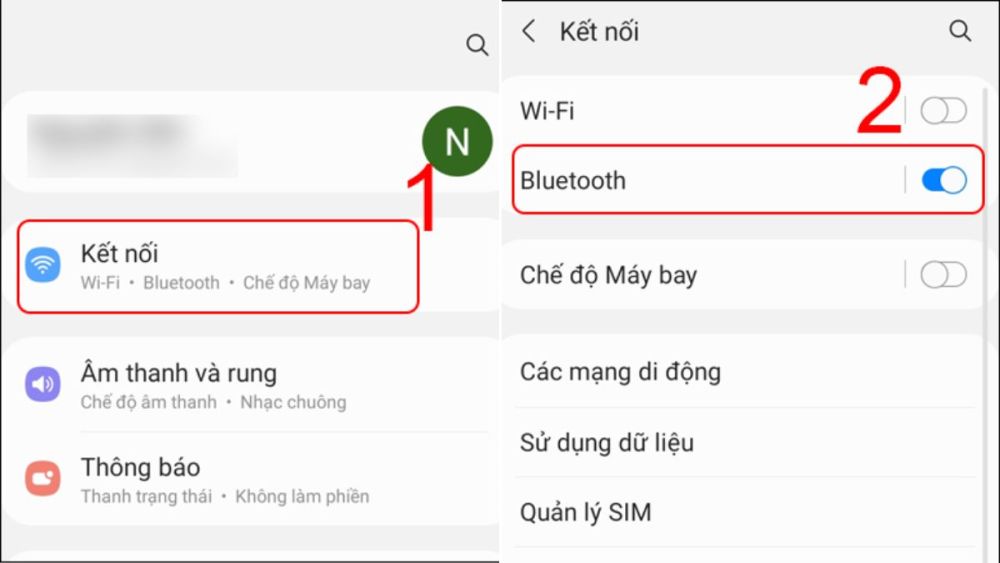
Bước 3: Chọn tai nghe trong danh sách thiết bị
Tên tai nghe sẽ hiển thị trong danh sách. Chạm vào để bắt đầu ghép nối. Khi thông báo “Đã kết nối âm thanh” hoặc “Connected” hiện ra, bạn đã hoàn tất.
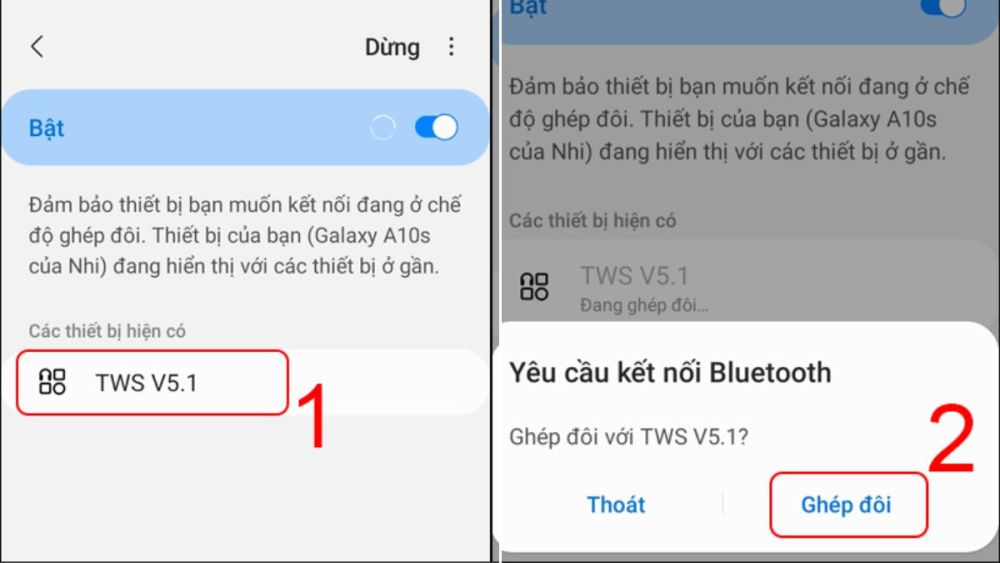
Bước 4: Kiểm tra âm thanh
Phát một đoạn nhạc hoặc video để thử. Nếu vẫn phát qua loa ngoài, hãy vào mục “Âm thanh” và chọn tai nghe làm thiết bị phát mặc định.
Lưu ý: Trong lần sử dụng tiếp theo, chỉ cần bật tai nghe và bluetooth điện thoại, hệ thống sẽ tự động ghép nối lại mà không cần thao tác thủ công.
Cách kết nối tai nghe bluetooth trên điện thoại IOS
Trên hệ điều hành IOS (iPhone, iPad), quá trình kết nối được tối ưu hóa để đơn giản và nhanh hơn. Dưới đây là hướng dẫn chi tiết:
Bước 1: Chuẩn bị tai nghe
Mở hộp sạc hoặc giữ nút nguồn cho đến khi đèn báo nhấp nháy. Với AirPods hoặc các mẫu tai nghe có chip H1/H2, chỉ cần mở nắp hộp gần iPhone là cửa sổ ghép nối tự động bật lên.
Bước 2: Bật Bluetooth trên iPhone
Vào Settings → Bluetooth, gạt công tắc sang “On”. Danh sách thiết bị khả dụng sẽ hiện ra ngay lập tức.
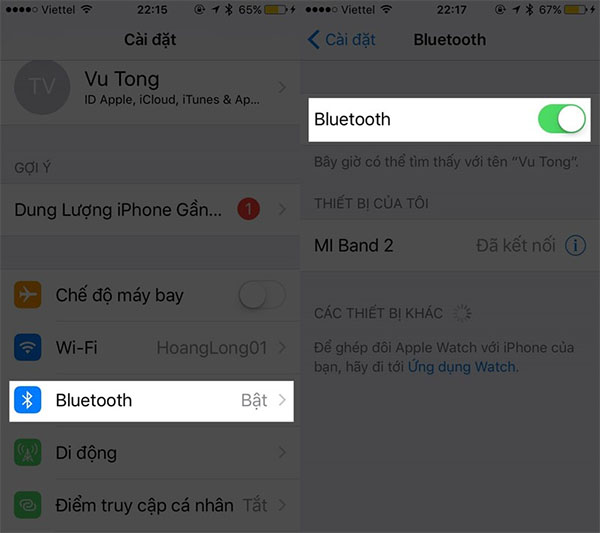
Bước 3: Ghép nối và xác nhận
Chọn tên tai nghe trong danh sách. Nếu có thông báo yêu cầu xác nhận, nhấn “Kết nối”. Chờ vài giây, biểu tượng tai nghe xuất hiện ở thanh trạng thái là bạn đã hoàn tất.
Bước 4: Tùy chỉnh âm thanh
Vào Settings → Accessibility → Audio/Visual để điều chỉnh cân bằng âm thanh hoặc micro nếu cần. iPhone cũng hỗ trợ định tuyến âm thanh tự động, giúp thiết bị ưu tiên tai nghe khi phát nhạc hoặc gọi điện.
Việc nắm rõ cách kết nối tai nghe bluetooth trên điện thoại IOS và Android sẽ giúp bạn di chuyển linh hoạt giữa các hệ sinh thái mà không gặp rào cản kỹ thuật nào.

Kết luận
Việc nắm vững cách kết nối tai nghe bluetooth trên điện thoại IOS và Android giúp bạn sử dụng thiết bị dễ dàng, nhanh chóng và hiệu quả hơn mỗi ngày. Dù là người mới bắt đầu hay người đã quen dùng công nghệ, chỉ cần vài thao tác cơ bản, bạn đã có thể tận hưởng âm thanh chất lượng cao ở bất kỳ đâu.
















